Apple iPhone nima načina za ustvarjanje podpisa za besedilno sporočilo tako kot za e-pošto. Na iTunes je nekaj aplikacij, ki trdijo, da to storijo namesto vas, vendar ne priporočam nobene od njih. So precej neumni, stanejo denar in jih je težko uporabljati. Če želite vstaviti podpis, morate preklopiti med besedilom in aplikacijo. Kdo želi dodati te dodatne korake in čas?
Na srečo sem našel način, kako dodati nekakšen podpis na konec vseh mojih odhodnih besedilnih sporočil (in iMessages) z uporabo bližnjice na tipkovnici. Potrebujete le trenutek, da nastavite enega od teh in ga lahko preprosto vstavite na konec vsakega besedilnega sporočila.
OPOMBA – To metodo lahko uporabite za vse fraze, ki jih redno vnašate v sporočilo, kot so URL, telefonska številka, naslov ali kar koli drugega, kar pogosto uporabljate. Samo sledite spodnjim korakom, da ustvarite novo bližnjico na tipkovnici in jo nato uporabite med tipkanjem!
Če želite ustvariti bližnjico na tipkovnici:
- Na začetnem zaslonu odprite “Nastavitve“.
- Izberite "General“.
- Pomaknite se navzdol, da poiščete »Tipkovnica” in se ga dotaknite.
- Izberite "Zamenjava besedila“.
- Izberite + v zgornjem desnem kotu, da dodate novo bližnjico.
- VFraza” vnesite karkoli, kar želite uporabiti kot bližnjico ali podpis v besedilnih sporočilih. Upoštevajte, da naj bi bila besedila kratka, zato tukaj ne ustvarjajte nečesa noro dolgega.
- VBližnjica” vnesite bližnjico z 2–3 črkami, ki jo boste uporabili za prikaz tega podpisa v besedilu. Ko končate, tapnite »Shrani” v zgornjem desnem kotu zaslona.
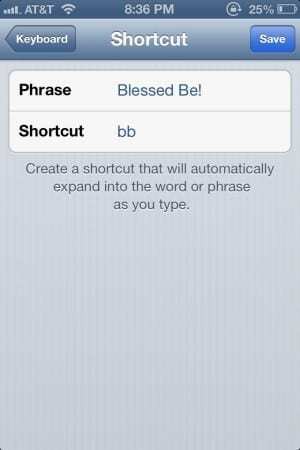
Uporaba bližnjice kot vašega podpisa
Na moji vzorčni fotografiji zgoraj sem se odločil, da se na koncu mojih besedilnih sporočil prikaže kratka fraza »Blagoslovljen bodi«. Ko končam s pisanjem besedilnega sporočila, na koncu vtipkam bb in pojavila se bo moja bližnjica. Nato preprosto tapnem preslednico in iOS mi postavi bližnjico/podpis v sporočilo.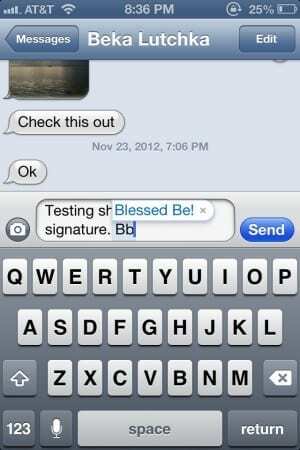
Bodite ustvarjalni – če želite svoje besedilo končati z nečim, kot je:
~ Kat Armstrong – https://katarmstrong.com ~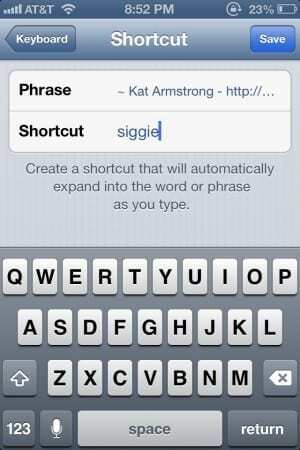
To bi vnesli v polje Fraza na zaslonu, da ustvarite bližnjico. Za sprožilec bližnjice lahko nato uporabite nekaj, kot je "siggie", da ga sprožite.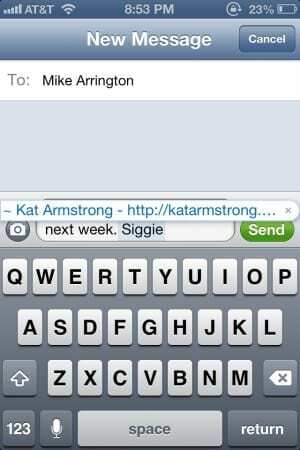
Izberete lahko, da uporabite karkoli želite kot bližnjico »podpis« – kratko je običajno vedno boljše pri pošiljanju SMS-a. Prav tako bi morala biti bližnjica sprožilca večinoma sestavljena iz 2-3 črk in si jo je enostavno zapomniti. Poskušate si prihraniti čas in ne povečati težav.